Resumé
Miste vigtige iPhone-notater? Sådan gendannes slettede noter på iPhone? Dette indlæg er rettet mod at vise dig en bedste løsning til let at gendanne dine slettede noter fra iPhone.
Resumé
Miste vigtige iPhone-notater? Sådan gendannes slettede noter på iPhone? Dette indlæg er rettet mod at vise dig en bedste løsning til let at gendanne dine slettede noter fra iPhone.
Notes er en meget nyttig app, som kan hjælpe dig med at samle ord, fotos, kort, weblink, lister, placeringer og mere på et sted. Notefunktionen på iPhone / iPad / iPod giver dig mulighed for at holde de vigtige ting eller oplysninger i live. Desuden kan det arbejde med iCloud, så du nemt får adgang til de værdifulde data på en hvilken som helst af din Apple-enhed.
I den daglige brug af noter-app kan du dog ved et uheld slette note-app på iPhone eller miste nogle vigtige noter. Nyt systemopdatering eller mislykket fængsel kan også føre dig til denne situation. Her kommer spørgsmålet, hvordan man gendanner slettede noter på iPhone? Sådan gendannes slettede noter på iPhone uden iTunes / iCloud-sikkerhedskopi? Bare fortsæt med at læse for at finde det bedste svar.
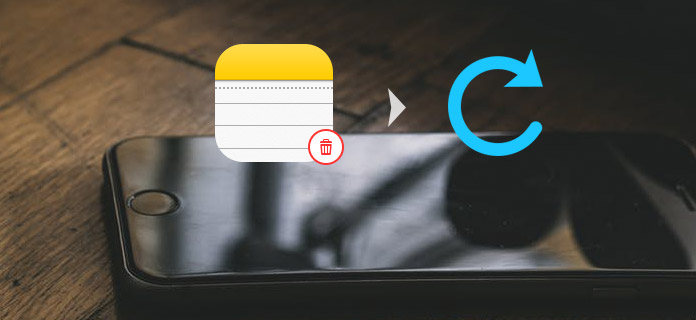
Sådan gendannes slettede noter på iPhone
Hvordan kan du direkte gendanne slettede noter på iPhone? Når du fejlagtigt sletter en note på iPhone, vises "For nylig slettet"mappe kan give dig en chance for at få dem tilbage. Den slettede note slettes ikke permanent fra iPhone, før du personligt går til mappen" Nyligt slettet "og sletter alle emner. Hvis du har adgang til de slettede noter i" Nyligt slettet " mappe, kan du følge de næste trin for at gendanne dem.
Trin 1Lås iPhone op, og åbn Noter ca.
Trin 2Tryk på ikonet Tilbage pil for at komme ind i Mapper interface.
Trin 3Åbne For nylig slettet mappe og tryk på Redigere .

Sådan gendannes direkte slettede noter på iPhone
Trin 4Find den note, du vil gendanne, og tryk på den gule Flytte til…
Trin 5Vælg den Noter og derefter slettes den slettede note nu til Noter mappe med resten af din note.

Sådan gendannes direkte slettede noter på iPhone
På denne måde kan du også let gendanne de slettede noter på iPhone. Men du skal vide, at denne metode kun fungerer, når du kan få de slettede noter i mappen "For nylig blevet slettet".
Hvis du desværre mister dine værdifulde iPhone-notater og ønsker at finde den bedste måde at få dem tilbage på, skal du være mere opmærksom på denne del. Her anbefaler vi oprigtigt den professionelle iPhone Notes Recovery for at hjælpe dig med at gendanne de slettede noter på iPhone. Selv du ikke har en passende iCloud / iTunes-sikkerhedskopi, det kan hjælpe dig med at redde dine noter på iPhone. Først kan du gratis downloade og installere det på din computer.
Trin 1Start iPhone Notes-gendannelse
Download, installer og åbn denne kraftfulde iPhone-note, der gendanner software på din Windows-pc eller Mac. Slut din iPhone til den med et USB-kabel. Vælg "Gendan fra iOS-enheden"tilstand.

Sådan gendannes slettede noter på iPhone uden sikkerhedskopi - Trin 1
Trin 2Stan iPhone-data
Klik på "Begynd Scan"for at analysere alle typer data på din iPhone. Efter scanning kan du se forskellige filer på listen i kategorier på venstre kontrol.

Sådan gendannes slettede noter på iPhone uden sikkerhedskopi - Trin 2
Trin 3Find slettede iPhone-noter
Klik på "Noter"på den venstre liste, og du kan kontrollere de detaljerede oplysninger om hver note i eksempelvinduet. Skub knappen" Vis kun det eller de slettede emner "til" Til "for kun at kontrollere de slettede / mistede noter. Vælg de noter, du ønsker at komme sig og klik derefter på "Recover"knap for at få de slettede iPhone-noter gendannet på din computer.

Sådan gendannes slettede noter på iPhone uden sikkerhedskopi - Trin 3
Med blot et par klik kan du nemt gendanne de slettede / mistede noter fra iPhone. Hvad mere er, denne iPhone Notes-gendannelse giver dig mulighed for at gendanne slettede noter fra iTunes / iCloud-sikkerhedskopifiler. Udover noter giver det dig også mulighed for at gendanne slettede / mistede fotos, videoer, lydfiler, beskeder, kontrakter, opkaldslogger og mere på iPhone / iPad / iPod. Når du mister nogle værdsatte iOS-data, kan det altid være dit første og bedste valg at få dem tilbage.
Jeg kan ikke finde mine noter på min iPhone, hvordan kan jeg gendanne mine slettede noter på iPhone? Er det muligt at gendanne iPhone-noter fra iTunes-sikkerhedskopi?
Hvis du sikkerhedskopierer noter ved hjælp af iTunes, er det muligt for dig at få slettede noter tilbage med iTunes-sikkerhedskopi.
Trin 1Gendan fra iTunes Backup File
Kør iPhone Notes Recovery på din computer. Før "opsvinget" skal du vælge "Gendan fra iTunes Backup File"i menuen til venstre. Derefter ser du vinduet, som det følgende billede vises.

Sådan gendannes noter på iPhone fra iTunes Backup - Trin 1
Trin 2Uddrag iTunes backup til din iPhone
Vælg den sikkerhedskopi, der inkluderer dine noter, og klik på "Begynd Scan"for at scanne og udtrække backupindholdet (noter, musik, kontakter, fotos osv.).
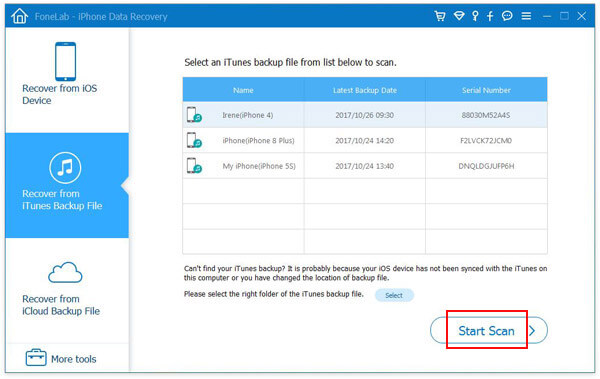
Trin 3Gendan slettede iPhone noter
Efter scanning skal du klikke på "Noter"fra venstre panel. Kontroller og få vist detaljer om dine iPhone-noter. Klik derefter på"Recover"for at gemme de slettede noter på din computer.
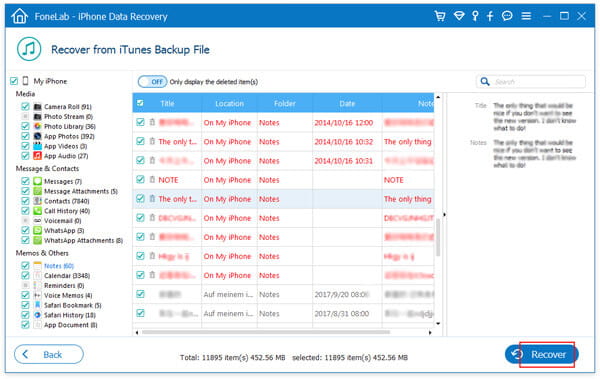
Sådan gendannes noter på iPhone fra iTunes Backup - Trin 2
Gå ikke glip af: Sådan gendanne slettede noter på Mac?
Derudover kan denne iPhone-genoprettelsessoftware også hjælpe med at hente dyrebare meddelelser, kontakter, opkaldshistorik, kalender, Safari-bogmærker, påmindelser osv. På din iPhone, og du kan gendanne dem alle med et enkelt klik på samme tid, hvis du har behovet.
Hvis du har tændt for iCloud-backupfunktion, kan dine slettede Notes muligvis være inkluderet i en iCloud-sikkerhedskopifil.
Men ligesom det er med en iTunes-gendannelse, risikerer du at miste nylige data på din enhed. Heldigvis kan du også bruge iPhone Notes Recovery at hente slettede noter på iPhone ved hjælp af en iCloud-sikkerhedskopi. Her viser vi trinnene.
Trin 1Gendan fra iCloud Backup-fil
Vælg "Gendan fra iCloud"tilstand. Log ind på din iCloud-konto med Apple-id'et og dets adgangskode. Vælg den iPhone-sikkerhedskopi, der inkluderer dine notadata. Klik på"Hent"for at downloade din iCloud-backupfil.

Sådan gendannes noter på iPhone fra iCloud Backup - Trin 1
Trin 2Scan iCloud-sikkerhedskopien til din iPhone
Vælg den datatype, der skal gendannes, og klik derefter på Starten for at scanne dine iClound-data.
Noter: Du kan også vælge andre data som kontakter, fotos, beskeder osv. Eller du kan klikke på alle for at scanne og gendanne.

Sådan gendannes noter på iPhone fra iCloud Backup - Trin 2
Trin 3Gendan slettede iPhone noter
Efter scanningsprocessen kan du forhåndsvise backup-indhold. Vælg de noter, du vil gendanne, klik på "Recover"for at udtrække og gemme dine iPhone-noter på din computer.

Sådan gendannes noter på iPhone fra iCloud Backup - Trin 3
En video om softwaren lader dig lære, hvordan du gendanner slettede noter på iphone:


iOS Overførsel er et bedste iTunes-alternativ til at hjælpe dig med at administrere iOS-filer. Overfør forskellige iOS-filer som fotos, musik, kontakter og stemmememoer mellem iPhone / iPad / iPod og PC / Mac.
I dette indlæg taler vi hovedsageligt om, hvordan man gendanner slettede noter på iPhone. Vi introducerer dig med det bedste iPhone-datagendannelsesværktøj til at hjælpe dig med at gøre det. Uanset om du vil gendanne de slettede noter på iPhone 15/14/13/12/11/X/8/7/6/5 eller iPad/iPod, kan du nemt redde dem. Hvad mere er, du viser dig en enkel måde at gendanne iPhone-noter på, du kan også prøve det.